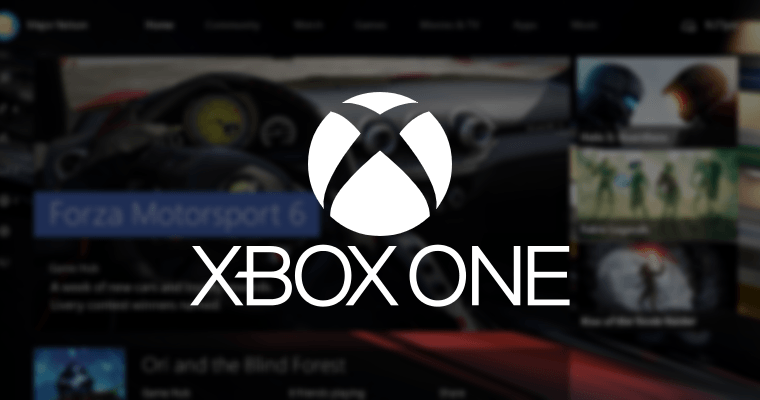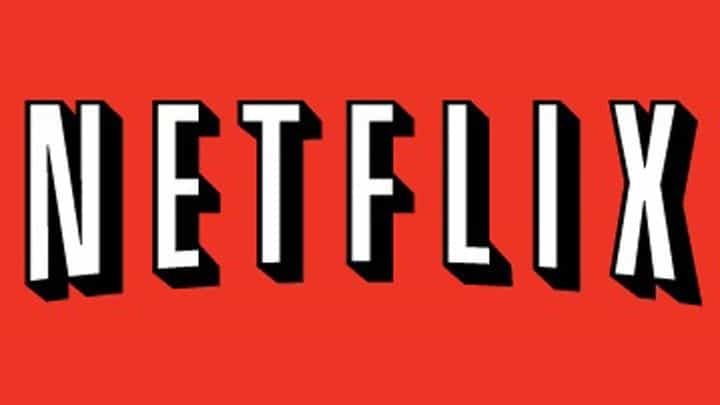
यह सॉफ़्टवेयर आपके ड्राइवरों को चालू रखेगा, इस प्रकार आपको सामान्य कंप्यूटर त्रुटियों और हार्डवेयर विफलता से सुरक्षित रखेगा। 3 आसान चरणों में अब अपने सभी ड्राइवरों की जाँच करें:
- ड्राइवर फिक्स डाउनलोड करें (सत्यापित डाउनलोड फ़ाइल)।
- क्लिक स्कैन शुरू करें सभी समस्याग्रस्त ड्राइवरों को खोजने के लिए।
- क्लिक ड्राइवर अपडेट करें नए संस्करण प्राप्त करने और सिस्टम की खराबी से बचने के लिए।
- DriverFix द्वारा डाउनलोड किया गया है 0 इस महीने पाठकों।
नेटफ्लिक्स देखने के लिए सबसे लोकप्रिय सदस्यता सेवाओं में से एक है टीवी एपिसोड और फिल्में. यदि आपके पास नेटफ्लिक्स की सदस्यता है, तो आप अपने विंडोज 10 पीसी पर मुफ्त में ऐप डाउनलोड कर सकते हैं और तुरंत हजारों टीवी एपिसोड और फिल्में देख सकते हैं। अगर आप नेटफ्लिक्स के सदस्य नहीं हैं, तो आप एक महीने के लिए ऐप को मुफ्त में टेस्ट कर सकते हैं।
नेटफ्लिक्स ऐप बहुत स्थिर और विश्वसनीय है। हालाँकि, आप कभी-कभी विभिन्न तकनीकी समस्याओं का सामना कर सकते हैं, खासकर जब इसे डाउनलोड करने का प्रयास कर रहे हों।
नेटफ्लिक्स त्रुटि 0x80240014
हजारों विंडोज 10 उपयोगकर्ताओं ने हाल ही में रिपोर्ट किया है कि वे विंडोज स्टोर से नेटफ्लिक्स ऐप को डाउनलोड और इंस्टॉल करने में सक्षम नहीं थे त्रुटि 0x80240014.
मैं विंडोज स्टोर में नेटफ्लिक्स ऐप इंस्टॉल करने में असमर्थ हूं। यह डाउनलोड करता है और 0x80240014 के त्रुटि कोड के साथ त्रुटियों को स्थापित करने की प्रक्रिया शुरू करता है
मैंने अन्य थ्रेड्स में सुझाए गए संभावित सुधारों के आधार पर सिल्वरलाइट, जीओएम मीडिया प्लेयर और लाइवमॉल फिल्में डाउनलोड और इंस्टॉल की हैं लेकिन कोई किस्मत नहीं।
नेटफ्लिक्स इंस्टाल एरर 0x80240014 को कैसे ठीक करें
जैसा कि एक उपयोगकर्ता पुष्टि करता है, यदि आपको उपरोक्त त्रुटि कोड मिलता है, तो इसका मतलब है कि विंडोज इंस्टॉलेशन की पहचान करने में असमर्थ है, न कि यह ऐप इंस्टॉल करने में असमर्थ है। अच्छी खबर यह है कि आप इस त्रुटि संदेश को आसानी से अनदेखा कर सकते हैं।
यह जांचने के लिए कि नेटफ्लिक्स ऐप इंस्टॉल हो गया है, कमांड प्रॉम्प्ट लॉन्च करें और टाइप करें एक्सप्लोरर शेल: AppsFolder. सूची में नेटफ्लिक्स ऐप देखें, इसे डबल क्लिक करें, अपनी लॉगिन जानकारी भरें और इसे फिर से काम करना चाहिए। आप ऐप्स फ़ोल्डर में ऐप आइकन पर राइट क्लिक भी कर सकते हैं और एक शॉर्टकट बना सकते हैं।
यदि आपको AppsFolder में नेटफ्लिक्स नहीं मिल रहा है, तो नीचे सूचीबद्ध समस्या निवारण चरणों का पालन करें।
1. Windows Store समस्या निवारक चलाएँ
यदि आप नेटफ्लिक्स स्थापित नहीं कर सकते हैं, तो विंडोज़ ऐप्स के लिए माइक्रोसॉफ्ट के समर्पित समस्या निवारक को चलाने का प्रयास करें। आप ऐसा कर सकते हैं टूल डाउनलोड करें माइक्रोसॉफ्ट की वेबसाइट से।
2. SFC स्कैन चलाएँ
दूषित सिस्टम फ़ाइलें ऐप्लिकेशन इंस्टॉल को रोक सकती हैं. दूषित फ़ाइलों का पता लगाने और उन्हें सुधारने के लिए SFC स्कैन चलाएँ।
- प्रकार अध्यक्ष एवं प्रबंध निदेशक खोज मेनू में> कमांड प्रॉम्प्ट चुनें> व्यवस्थापक के रूप में चलाएँ
- कमांड टाइप करें एसएफसी / स्कैनो और एंटर दबाएं।
3. नवीनतम विंडोज अपडेट स्थापित करें
सेटिंग> अपडेट और सुरक्षा> अपडेट की जांच करें> लंबित अपडेट इंस्टॉल करें पर जाएं।
यदि आपको त्रुटि 0x80240014 को ठीक करने के लिए अन्य समाधान मिले हैं, तो आप नीचे टिप्पणी अनुभाग में समस्या निवारण चरणों को सूचीबद्ध कर सकते हैं।
संबंधित कहानियां जिन्हें आपको देखना चाहिए:
- अल्ट्रा एचडी 4K नेटफ्लिक्स इंटेल के केबी लेक प्रोसेसर के साथ विंडोज 10 पीसी पर आता है
- फिक्स: Xbox One पर नेटफ्लिक्स त्रुटि कोड ui-800-3
- विंडोज 10 में नेटफ्लिक्स की समस्याओं को कैसे ठीक करें
![FIX: नेटफ्लिक्स वीपीएन त्रुटि [इसे अच्छे के लिए ठीक करने के लिए 10 समाधान]](/f/085a960852e01a2080c0262901ecfdec.jpg?width=300&height=460)